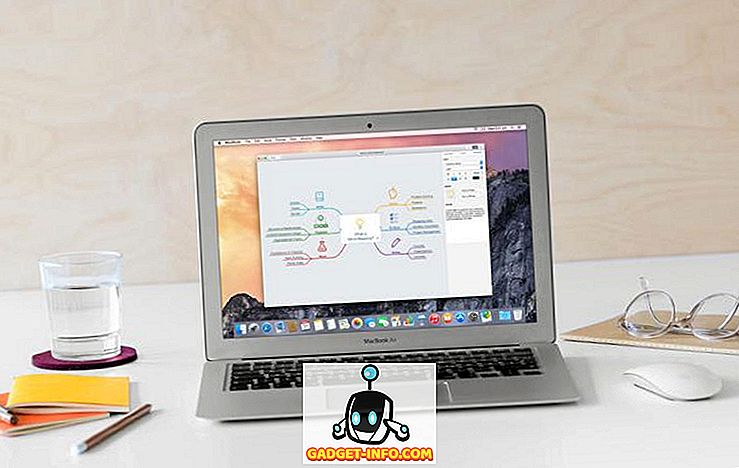ИоуТубе је најпопуларнија веб локација за дељење видеа на свету. Иако то значи да ћете без сумње пронаћи скоро све на ИоуТубе-у, то такође значи да ћете неизбежно пронаћи ствари које не желите да видите. Будући да ИоуТубе аутоматски препоручује видео записе на основу историје претраживања и видеозаписа које сте раније видјели, може почети приказивати огласе и остваривати приходе за себе - што је у реду. Међутим, радије не бих видео препоруке за канале које могу да ме интересују. Дакле, ако желите да блокирате ИоуТубе канале да се икада појављују на ИоуТубе почетној страници, ево како можете да блокирате ИоуТубе канал:
Како блокирати ИоуТубе канал од коментара на ваше видеозаписе
Ако вас стално ометају ИоуТубе канали који објављују коментаре на ваше видеозаписе, можете их лако блокирати. ИоуТубе садржи функцију за блокирање корисника или канала за коментирање ваших видеозаписа и то је заиста прилично једноставно.
Напомена : Ово само блокира ИоуТубе канал (или корисник) од коментара на ваше видеозаписе. Њихови видео записи се могу и даље приказивати на почетној страници.
1. Како блокирати ИоуТубе канал у Цхроме-у
Да бисте блокирали ИоуТубе канал (или корисник) да коментаришете ваше видео записе, једноставно следите кораке у наставку:
- На ИоуТубе-у потражите канал (или корисник) који желите да блокирате да бисте коментарисали своје видеозаписе. Отворите канал, кликните на “Абоут”, а затим кликните на “флаг” дугме .

- Овде, кликните на „ Блокирај корисника “.

- У скочном оквиру који се појављује, кликните на „Пошаљи“.

ИоуТубе канал (или корисник) који сте управо блокирали неће више моћи да коментарише ваше видео записе. Међутим, видеозаписе можете видјети у препорукама. Да видимо како да потпуно блокирамо ИоуТубе канал у следећем одељку.
2. Како блокирати ИоуТубе канал у Андроид и иОС уређајима
ИоуТубе апликација за мобилне уређаје такође има опцију у којој можете да блокирате ИоуТубе канал или корисника, тако да неће моћи да коментаришу ниједан од ваших видеозаписа. Ево како то урадити:
- Покрените ИоуТубе апликацију за мобилне уређаје и потражите ИоуТубе канал (или корисник) који желите блокирати. Додирните њихов канал да бисте га отворили у ИоуТубе апликацији за мобилне уређаје .

- Овде додирните три тачке у горњем десном углу, а затим додирните „ Блокирај корисника “. У дијалогу упозорења који се појави, додирните „Блокирај“.

ИоуТубе канал сада ће бити блокиран на вашој мобилној апликацији и неће моћи да коментарише ниједан од ваших видеозаписа или да вас контактира путем приватне поруке.
Како блокирати ИоуТубе канал
Ако желите потпуно блокирати ИоуТубе канал, тако да вам видеозаписи нису препоручени (или се чак појављују у резултатима претраживања), можете користити практично Цхроме проширење под називом "Видео Блоцкер". Када инсталирате проширење, следите доле наведене кораке да бисте у потпуности блокирали ИоуТубе канал:
- Идите на ИоуТубе и потражите канал који желите да блокирате .

- Кликните десним тастером миша на било који видео из канала и изаберите „ Блокирај видео записе са овог канала “, у контекстном менију који се појављује.

- Сви видео записи са тог канала биће одмах блокирани.
Како блокирати више ИоуТубе канала
Ако постоји више ИоуТубе канала које желите блокирати, а не желите да прођете кроз процес за сваку од њих, можете креирати ЈСОН датотеку и увести је у Видео Блоцкер. На пример, ако желим да блокирам канале са називом "Цханнел Оне", "Цханнел Тво" и "Цханнел Тхрее", то су кораци које бих следио:
- Отворите свој омиљени уређивач текста. На Мац-у преферирам коришћење Сублиме Тект. Направите нову датотеку и додајте све ИоуТубе канале које желите блокирати у сљедећем формату:
[{“Кеи”: “цханнелнаме”, ”типе”: ”цханнел”}, {"кеи": "цханнелнаме", "типе": "цханнел"}, {"кеи": "цханнелнаме", "типе": канал ”}] Дакле, у мом случају, ЈСОН датотека ће читати:
[{“Кеи”: “Цханнел Оне”, “типе”: “цханнел”}, {"кеи": "Цханнел Тво", "типе": "цханнел"}, {"кеи": "Цханнел Тхрее", упишите ”:” канал ”}]

- Сачувајте датотеку са екстензијом “.јсон”.

- Затим кликните на икону Блокирање видеозаписа у Цхроме-у и пређите на картицу "Увоз" .

- Овде, пронађите ЈСОН датотеку коју сте креирали, изаберите је и кликните на „Отвори“.

- Канали ће се аутоматски додати у Видео Блоцкер.

Како деблокирати ИоуТубе канал
Ако сте блокирали ИоуТубе канал помоћу проширења „Блок за видео“ и желите да га деблокирате, једноставно следите доле наведене кораке:
- Кликните на икону „Блокада видеозаписа“ у Цхроме-у. Моћи ћете да видите све канале које сте блокирали.

- Кликните на црвени крст поред канала које желите да деблокирате.

- Канал ће бити деблокиран и моћи ћете поново да видите њихове видео снимке. Међутим, морат ћете поново учитати ИоуТубе веб страницу како би се промјене појавиле.
Канали које сте уклонили из програма „Блокада видеозаписа“ сада ће бити деблокирани на ИоуТубе-у, а њихови видеозаписи биће вам поново доступни.
Лако блокирајте ИоуТубе канале које вам се не свиђају
Проширење Цхроме блока за видео записе има одличне резултате у праћењу промена на ИоуТубе-у, како би се осигурало да блокирани канали буду блокирани. Додајте то лакоћи којом можете да користите ово проширење (оно се заправо интегрише у десни клик на ИоуТубе-у) и имате јасну победничку опцију за блокирање ИоуТубе канала. Екстензија чак омогућава да извезете ЈСОН датотеку блокираних канала, тако да можете лако да вратите листу, у случају да икада морате поново да инсталирате проширење.
Дакле, јесте ли икада били толико узнемирени "препорученим" феедом на ИоуТубе-у, да сте желели да блокирате неке од бескорисних канала тамо? Како си то урадио? Такође, ако знате било који други начин блокирања ИоуТубе канала, обавестите нас у одељку за коментаре испод.